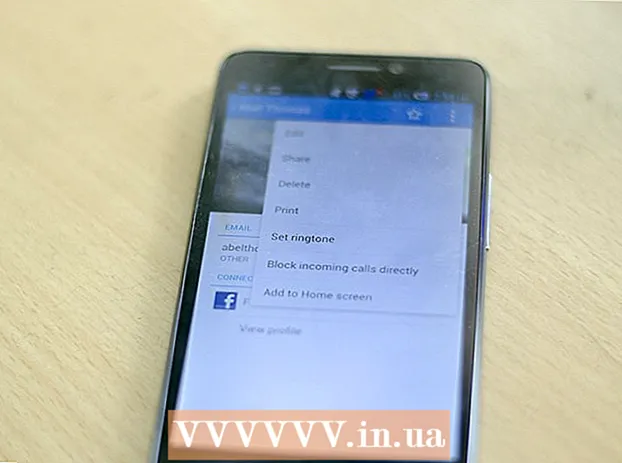Συγγραφέας:
Monica Porter
Ημερομηνία Δημιουργίας:
20 Μάρτιος 2021
Ημερομηνία Ενημέρωσης:
1 Ιούλιος 2024

Περιεχόμενο
Αυτό το wikiHow σας διδάσκει πώς να διαγράψετε κενές γραμμές στα Φύλλα Google με τρεις τρόπους. Μπορείτε να διαγράψετε γραμμή προς γραμμή με φίλτρα ή να διαγράψετε ολόκληρες γραμμές και κενά κελιά με πρόσθετα.
Βήματα
Μέθοδος 1 από 3: Διαγραφή γραμμής κατά γραμμή
Πρόσβαση https://sheets.google.com σε πρόγραμμα περιήγησης ιστού. Εάν είστε συνδεδεμένοι στο Google, θα εμφανιστεί μια λίστα εγγράφων των Υπολογιστικών φύλλων Google που σχετίζονται με τον λογαριασμό σας.
- Εάν δεν είστε συνδεδεμένοι στο Google, συνδεθείτε για να συνεχίσετε.

Κάντε κλικ στο Έγγραφο φύλλων Google.
Κάντε δεξί κλικ στον αριθμό γραμμής. Οι σειρές αριθμούνται στην αριστερή γκρι στήλη.

Κάντε κλικ Διαγραφή σειράς (Διαγραφή γραμμής). διαφήμιση
Μέθοδος 2 από 3: Χρησιμοποιήστε φίλτρα
Πρόσβαση https://sheets.google.com σε πρόγραμμα περιήγησης ιστού. Εάν είστε συνδεδεμένοι στο Google, θα εμφανιστεί μια λίστα εγγράφων των Υπολογιστικών φύλλων Google που σχετίζονται με τον λογαριασμό σας.

Κάντε κλικ στο Έγγραφο φύλλων Google.
Κάντε κλικ και σύρετε για να επιλέξετε όλα τα δεδομένα.
Κάντε κλικ στην κάρτα Δεδομένα (Δεδομένα) στην επάνω γραμμή μενού.
Κάντε κλικ Φίλτρο (Φίλτρο).
Κάντε κλικ στο πράσινο εικονίδιο τριγώνου 3 γραμμών στο επάνω αριστερό πλαίσιο.
Κάντε κλικ Ταξινόμηση A → Z (Ταξινομημένα με αλφαβητική σειρά). Όλα τα κενά κελιά θα μετακινηθούν προς τα κάτω. διαφήμιση
Μέθοδος 3 από 3: Χρησιμοποιήστε πρόσθετα
Πρόσβαση https://sheets.google.com σε πρόγραμμα περιήγησης ιστού. Εάν είστε συνδεδεμένοι στο Google, θα εμφανιστεί μια λίστα εγγράφων των Υπολογιστικών φύλλων Google που σχετίζονται με τον λογαριασμό σας.
Κάντε κλικ στο Έγγραφο φύλλων Google.
Κάντε κλικ στην κάρτα Πρόσθετα (Πρόσθετα) στην επάνω γραμμή μενού.
Κάντε κλικ Λάβετε πρόσθετα (Λήψη πρόσθετων).
Εισαγωγή Κατάργηση κενών γραμμών γραμμή αναζήτησης και, στη συνέχεια, πατήστε ↵ Εισαγάγετε
Κάντε κλικ + Δωρεάν (+ Δωρεάν). Αυτό το κουμπί βρίσκεται στην άλλη πλευρά της γραμμής που ονομάζεται "Κατάργηση κενών γραμμών (και περισσότερα)". Βοηθητικό πρόγραμμα με εικόνα γόμας.
Κάντε κλικ στον λογαριασμό σας Google. Εάν έχετε περισσότερους από έναν λογαριασμούς, η Google θα ρωτήσει σε ποιον λογαριασμό θέλετε να προσθέσετε το πρόσθετο.
Κάντε κλικ Επιτρέπω (Επιτρέπω).
Κάντε κλικ στην κάρτα Πρόσθετα στην επάνω γραμμή μενού ξανά.
Επιλέγω Κατάργηση κενών γραμμών (και περισσότερα) (Διαγραφή κενών γραμμών κ.λπ.).
Κάντε κλικ Διαγραφή κενών γραμμών / στηλών (Διαγραφή κενών γραμμών / στηλών). Οι επιλογές του πρόσθετου θα ανοίξουν στη δεξιά στήλη.
Κάντε κλικ σε ένα κενό γκρι κελί στην επάνω αριστερή πλευρά του φύλλου εργασίας. Θα επιλεγεί ολόκληρο το βιβλίο εργασίας.
- Μπορείτε επίσης να πατήσετε Ctrl+ΕΝΑ για να επιλέξετε όλα.
Κάντε κλικ Διαγράφω (Εξάλειψη). Η εργασία βρίσκεται στη στήλη των πρόσθετων επιλογών "Κατάργηση κενών γραμμών (και περισσότερα)". διαφήμιση